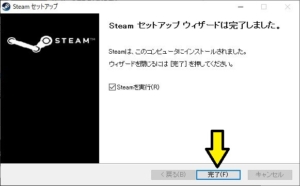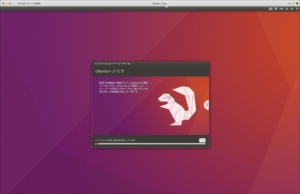*Este artículo contiene material promocional.
Cómo SSH a Linux (Ubuntu) en Parallels
En este artículo.Parallels DesktopEsta sección describe cómo realizar una conexión SSH a Ubuntu Linux en
ParallelsasíVersión de prueba totalmente gratuitaestá disponible, así que puedes probarlo sin riesgo. Parallels también ofrece promociones de descuento de vez en cuando.Para obtener la última información sobre descuentos en Parallels, visite el sitio web oficial enPor favor, compruebe desde los siguientes enlaces.
↓flecha (marca o símbolo) Haga clic aquí para acceder al sitio web oficial de Parallels.
*También está disponible una prueba gratuita aquí.
Cómo conectarse a Parallels Desktop Ubuntu Linux a través de ssh.
Inicie la aplicación Parallels Desktop.
Seleccione [Centro de control].
Haz clic en el icono Parallels de la barra de menús del Mac y selecciona Centro de Control.

Seleccione la máquina virtual de Ubuntu
Aquí se muestran las máquinas virtuales instaladas; seleccione la máquina virtual de Ubuntu.

Haz clic en el icono de 'Ubuntu' en la esquina superior izquierda y haz clic en 'Terminal'.
Haz clic en el icono de "Ubuntu" en la esquina superior izquierda y haz clic en "Terminal".

(ordenador) promptestá aquí, introduzca el comando después de esto.

Instalar net-tools para averiguar la dirección IP de una máquina Ubuntu
Primero instale net-tools para averiguar la dirección IP de la máquina Ubuntu.
Introduzca el siguiente comando, sPara la comunicación sh, openssh-server también debe ser instalado junto.
sudo apt install openssh-server
Comprueba la dirección IP.
Introduzca el siguiente comando y compruebe la dirección IP cuando la instalación haya finalizado.
ip a
Compruebe la dirección IP con ifconfig incluido en net-tools.
enp0s5: flags=4163 mtu 1500
inet 10.211.55.3 máscara de red 255.255.255.0 broadcast 10.211.55.255
...
La dirección utilizada en este caso es la que sigue a inet en la segunda línea.
Conexión con ssh
Introduzca el siguiente comando para realizar una conexión ssh.
ssh nombre-usuario@dirección-ip
La dirección IP es la que acaba de comprobar y el nombre de usuario es el nombre de usuario para entrar en parallels. El valor por defecto sería nombre de usuario: parallels.
Al conectarse por primera vez, se le pedirá que confirme la huella dactilar, pero no hay ningún problema para continuar. Se le pedirá que introduzca su contraseña en el camino, pero ésta no es la contraseña de su iMac, sino la contraseña de acceso del usuario al entorno virtual.
Si puede iniciar la sesión con éxito.Bienvenido a Ubuntu ...se ha registrado y se ha realizado una conexión ssh en el terminal. Para probarlopwdy ... ylspara comprobar el directorio y verás que estás en una máquina virtual.
Conectarse a ssh sin contraseña
Ahora puedes conectarte a ssh, pero esta vez se te pedirá tu contraseña de acceso cada vez que te conectes a ssh, así que dales tu clave pública y omite introducir tu contraseña.
Pasa la clave pública de la llave ssh que creaste de antemano al principio. Puedes arrastrar y soltar, o utilizar el comando scp para pasar la clave pública.
scp ~/.ssh/~~.pub [email protected]:~/.ssh/authorised_keys
Después de pasar la clave pública, el siguiente paso es especificar la clave privada utilizada para la conexión ssh, así que añade config.
~/.ssh/config
Paralelismos con el anfitrión
Paralelismos con el usuario.
Nombre de host 10.211.55.3
Archivo de identidad ~/.ssh/~~
IdentidadesSólo sí
El nombre de host puede ser cualquier nombre y se pasa al comando ssh. En el caso anterior, esto sería ssh parallels. identityfile es la ruta de acceso a la clave privada adjunta a la clave pública que acabas de crear. identitiesOnly debe establecerse como yes, ya que se debe pasar el identityfile.
Una vez completados los ajustes anteriores, elsshparalelospara hacer una conexión ssh.
↓flecha (marca o símbolo) Haga clic aquí para acceder al sitio web oficial de Parallels.
*También está disponible una prueba gratuita aquí.
resumen
En este artículo.Parallels DesktopEsta sección explica cómo realizar una conexión SSH a Ubuntu Linux en el
ParallelsasíVersión de prueba totalmente gratuitaestá disponible, así que puedes probarlo sin riesgo. Parallels también ofrece promociones de descuento de vez en cuando.Para obtener la última información sobre descuentos en Parallels, visite el sitio web oficial enPor favor, compruebe desde los siguientes enlaces.
↓flecha (marca o símbolo) Haga clic aquí para acceder al sitio web oficial de Parallels.
*También está disponible una prueba gratuita aquí.